Convertiți numerele în text în Excel
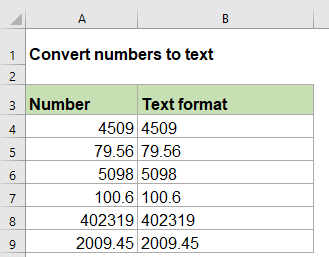
Poate că există mai multe metode pentru conversia numerelor în format text în foaia de lucru Excel, dar, în acest articol, voi introduce câteva funcții pentru a face față acestei sarcini.
Conversia numerelor în text cu funcția TEXT
Funcția TEXT vă poate ajuta să convertiți numerele într-o anumită formatare a textului după cum aveți nevoie. Sintaxa generică este:
- value: numărul pe care doriți să îl convertiți.
- format_text: formatul pe care doriți să îl aplicați.
1. Introduceți formula de mai jos într-o celulă goală:
2. Și apoi, copiați această formulă în alte celule pe care doriți să le utilizați și toate numerele au fost convertite în format text, consultați captura de ecran:

notițe: Dacă doriți să utilizați altă formatare a textului, cum ar fi păstrarea mai multor cifre zecimale sau completarea zero-urilor pentru a face numerele cu aceeași lungime, trebuie doar să modificați format_text argument în TEXT funcţie. Vă rugăm să aplicați următoarele formule după cum aveți nevoie:


Conversia numerelor în text cu funcția FIXED
Funcția FIXED în Excel vă poate ajuta, de asemenea, să rezolvați această sarcină, convertește numerele în text rotunjit la un număr specific de zecimale. Sintaxa generică este:
- number: numărul pe care doriți să îl formatați ca text.
- decimal: numărul de zecimale de utilizat pentru numărul dat.
- no_commas: specifică dacă textul returnat cu virgule, dacă folosește ADEVĂRAT, virgulele nu sunt incluse în rezultat, dacă FALS, virgulele sunt incluse în rezultat.
1. Vă rugăm să aplicați formula de mai jos într-o celulă goală:
2. Apoi, trageți mânerul de umplere în jos în celulele pe care doriți să aplicați această formulă, toate numerele au fost convertite în format text, rotunjite la numărul specific de zecimale după cum aveți nevoie, vedeți captura de ecran:

notițe: Dacă nu aveți nevoie de separatorul grupului de virgule între numere, vă rugăm să utilizați următoarea formulă:

Funcții relative utilizate:
- TEXT:
- Funcția TEXT convertește o valoare în text cu un format specificat în Excel.
- FIXED:
- Funcția FIXED returnează un număr formatat ca zecimale și reprezentat ca text.
Mai multe articole:
- Convertiți textul în număr în Excel
- Numerele stocate ca format text nu pot fi calculate în mod normal în Excel, în acest caz, ar trebui să convertiți textul în număr general. În acest articol, voi vorbi despre câteva funcții pentru a face față acestui job în Excel.
- Curățați și reformatați numerele de telefon în Excel
- Presupunând că aveți o listă de numere de telefon care sunt formatate cu diverse formate, acum doriți să curățați toate formatările numerelor de telefon și să le reformatați cu o formatare specifică, așa cum este prezentat mai jos. În acest articol, voi vorbi despre cum să faceți față acestui job în Excel folosind o formulă.
- Numărul de cuvinte cheie conține celula pe baza unei liste
- Dacă doriți să numărați numărul de cuvinte cheie care apare într-o celulă pe baza unei liste de celule, combinația funcțiilor SUMPRODUCT, ISNUMBER și SEARCH vă poate ajuta să rezolvați această problemă în Excel.
Cele mai bune instrumente de productivitate Office
Kutools pentru Excel - Vă ajută să vă distingeți de mulțime
Kutools pentru Excel se mândrește cu peste 300 de caracteristici, Asigurați-vă că ceea ce aveți nevoie este la doar un clic distanță...

Fila Office - Activați lectura și editarea cu file în Microsoft Office (includeți Excel)
- O secundă pentru a comuta între zeci de documente deschise!
- Reduceți sute de clicuri de mouse pentru dvs. în fiecare zi, spuneți adio de la mâna mouse-ului.
- Vă crește productivitatea cu 50% atunci când vizualizați și editați mai multe documente.
- Aduce file eficiente la Office (inclusiv Excel), la fel ca Chrome, Edge și Firefox.
